CompactGUI pakkaa asennetut ohjelmat ja säästää levytilaa
Onko(Are) kiintolevyltäsi aina loppumassa tila? Päivittäin käytetylle tietokoneelle asennettujen ohjelmien keskimääräinen määrä on kasvanut vuosien varrella. Tämä ei ainoastaan aiheuta tarvetta lisätilalle, vaan jättää myös vähemmän tilaa muille tiedostoillesi. Pakkaus(Compression ) on yksi asia, joka voi auttaa sinua sijoittamaan muutama tiedosto samalle levylle. Pakkaus, josta puhumme, ei ole tavallista pakkausta, joka sisältää tiedostojen pakkaamisen ZIP- tai RAR - tiedostoon. Mutta pikemminkin puhumme pakkaamisesta tiedostojärjestelmätasolla.
Windows 10/8.1 sisältää sisäänrakennetun työkalun nimeltä compact.exe . Tämän työkalun päätehtävä on pakata tiedostoja ja kansioita NTFS - pakkauksella. Kuten mainittiin, se ei luo erillistä ZIP- tai RAR -tiedostoa, vaan käyttää pakkausalgoritmeja tiedostojärjestelmätasolla. Tämä lisää vapaata tilaa ja ohjelmasi ja sovelluksesi ovat edelleen käytettävissä. Compact voidaan käyttää komentoriviltä tai kansion ominaisuuksista. Useimmat käyttäjät eivät voi hyödyntää tätä ominaisuutta vain siksi, että sitä on vaikea tavoittaa. Viestissä puhumme ilmaisesta työkalusta nimeltä CompactGUI , joka tekee Compact.exe:n käytöstä paljon helpompaa.
Pakkaa(Compress) asennetut ohjelmat (Programs)CompactGUI : lla
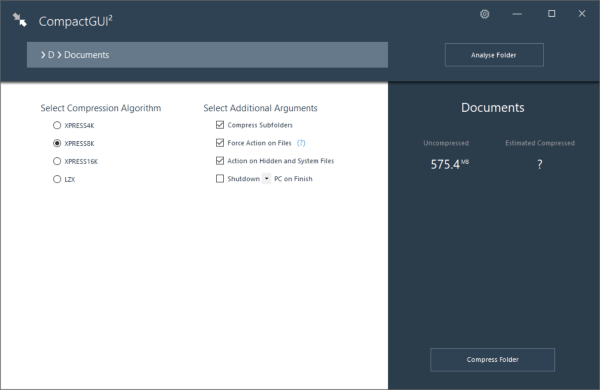
Voit pitää CompactGUI :ta välikappaleena sinun ja Windowsin compact.exe-tiedoston välillä. GUI tekee tiedostojen pakkaamisesta erittäin helppoa . Työkalu näyttää kaikki tilastot ja antaa sinun myös valita pakkausalgoritmin. On olemassa muutamia lisäargumentteja, joista olemme keskustelleet tarkemmin tässä viestissä.
Aloita valitsemalla kansio, jonka haluat pakata. Se voi olla mikä tahansa, peli tai asennettu sovellus tai mikä tahansa muu kansio. Kun olet valinnut kansion, voit tarkastella tilastoja vasemmassa paneelissa. Tai voit napsauttaa Analysoi kansio -painiketta nähdäksesi nykyisen pakkaustilan. Ohjelma näyttää nykyisen koon ja arvioidun pakatun koon. Saat hyvän käsityksen siitä, kuinka paljon tilaa säästät.
Nyt on aika valita pakkausalgoritmi. Periaatteessa käytettävissä on neljä pakkausalgoritmia, ja ne ovat:
- XPRESS4K : Tämä on nopein, mutta pakkaus on heikoin.
- XPRESS8K : Keskitason yhdistelmä nopeutta ja voimaa.
- XPRESS16K : Vahvempi mutta hitaampi.
- LZX : Vahvin ja hitain, tulee käyttää vain koneissa, joissa on hyvä prosessointiteho.
Oletuksena compact.exe käyttää XPRESS8K - algoritmia ja se on myös suosituin.
CompactGUI tukee muutamia lisäargumentteja . Voit ottaa käyttöön tai poistaa käytöstä alikansioiden pakkaamisen tai pakottaa toimintoja tiedostoille. Lisäksi voit sisällyttää pakkaukseen myös piilotettuja ja järjestelmätiedostoja. Ja on tämä viimeinen vaihtoehto sammuttaa / käynnistää / nukkumaan tietokone, kun pakkaus on valmis. Nyt olet valmis aloittamaan pakkausprosessin.
Työkalu pystyy toimimaan taustalla ja voit jopa minimoida sen ilmaisinalueelle. Se ilmoittaa automaattisesti, kun pakkaus on valmis. Lisäksi voit lisätä CompactGUI :n pikakuvakkeen kansion hiiren kakkospainikkeen valikkoon.
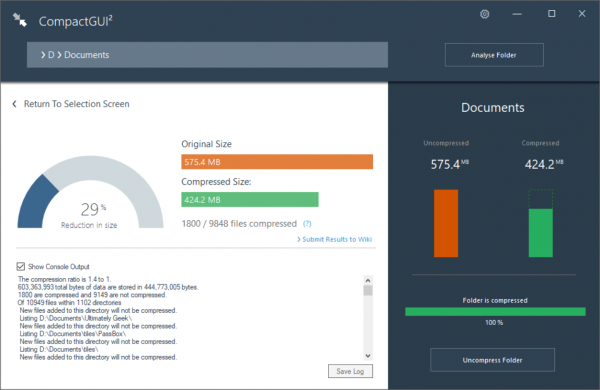
Kun pakkaus on valmis, voit tarkastella kaikkia pakatun kansion tilastoja ja tietoja. Voit verrata kokoja ennen ja jälkeen pakkaamisen ja nähdä koon pienenemisen prosentteina. Voit helposti purkaa kansiot takaisin alkuperäiseen tilaan käyttämällä työkalun purkausvaihtoehtoa.
CompactGUI on loistava käyttöliittymä(GUI) sisäänrakennetulle compact.exe-tiedostolle. Nyt voit helposti pakata kansioita ja säästää levytilaa. Ja mikä parasta, tiedostot ja alikansiot ovat edelleen käytettävissä myös pakkauksen jälkeen. Työkalu säästää aikaa ja tilaa. Napsauta tästä(here)(here) ladataksesi CompactGUI.
Related posts
Ilmainen Disk Space Analyzer -ohjelmisto Windows 11/10:lle
AppCleaner on tehokas roskapostinpuhdistusohjelma Windows PC:lle
Xinorbis on ilmainen kiintolevy-, kansio- ja tallennusanalysaattori Windows 10:lle
JDiskReport on siisti ilmainen levyanalysaattori – mutta se vaatii Javaa toimiakseen
CCleaner 5 Review: Poista PC:n roskatiedostot ja tyhjennä levytila
Lisää välilehtiä Windows Exploreriin ja muihin ohjelmiin TidyTabsilla
Kiintolevyasemien vaihtaminen Windows 11/10:ssä Hot Swapilla
Benchmark, näytön kiintolevyt, USB - CrystalDiskMark, CrystalDiskInfo
Levyn eheytysohjelman avaaminen Windowsissa (12 tapaa) -
Full Temp -kansio laukaisee Low Disk Space -virheen Windows 10:ssä
Parhaat ilmaiset ohjelmistot ja ohjelmat, jotka jokaisella Windows-tietokoneella pitäisi olla vuonna 2021
Hanki levyn käyttötilastot ilmaisella Filelight-sovelluksella Windows 10:lle
99 parhaista Windows-ilmaisohjelmista, joita et ehkä tiedä
Comet (Managed Disk Cleanup): Vaihtoehto Windowsin levynpuhdistustyökalulle
Näytä suorittimen, verkon, muistin ja levyn käyttö tehtäväpalkissa XMetersin avulla
Paragon Partition Manager Ilmainen: Levyn koonmuutos- ja osiointiohjelmisto
DupScout: Lisää vapaata levytilaa käyttämällä tätä tiedostojen kaksoiskappaleiden poistajaa
HD Tune, kiintolevyn suorituskyky, benchmarking, tietoohjelmisto
Roskapostitiedostot Windows 11/10:ssä: Mitä voit poistaa turvallisesti?
Advanced Disk Cleanup Utility -apuohjelman komentoriviversion käyttäminen
